Linket kell küldenie a Linux PC-ről amobil eszköz? Próbáljon meg létrehozni egy QR-kódot a Linux asztalon! Gyors, sokoldalú, és szinte minden mobil operációs rendszerrel kompatibilis! A QR-kódok generálásának legjobb módja a Linuxon a Qrencode parancssori alkalmazás. Miért? Szkriptelhető, sok különböző kimeneti opcióval rendelkezik, és teljes mérete nagyon könnyű.
Telepítse a Qrencode-t
A Qrencode alkalmazás telepítéséhez Linux számítógépére nyissa meg a terminál ablakot a megnyomásával Ctrl + Alt + T vagy Ctrl + Shift + T a billentyűzeten. Amint a terminál ablak nyitva van, kövesse az alábbi parancssori utasításokat az alkalmazás futtatásához a Linux PC-n.
Ubuntu
A Qrencode alkalmazás az „Ubuntu Universe” PPA-ban található. Ha Ubuntu-t használ, akkor a programot telepítheti a hajlamos parancs alább.
sudo apt install qrencode
Debian
A Qrencode a „Debian Main” szoftvertárban található, és a Debian Linux összes felhasználója számára elérhető a 10, 9. 8 és a Sid segítségével. Az alkalmazás működéséhez használja a következőket Apt-get parancs.
sudo apt-get install qrencode
Arch Linux
Az Arch Linux rendszeren a Qrencode az „Extrák” szoftver tárolójában található. Engedélyezze az „Extra” lehetőséget a Pacman konfigurációs fájljában. Ezután, ha az „Extra” beállítva, használja a Pacman az alábbi parancsot, hogy a Qrencode működjön.
sudo pacman -S qrencode
Fedora
A Fedora Linux felhasználók a Qrencode alkalmazást az elsődleges Fedora csomagforrásokból telepíthetik. A következő beállításokkal állíthatja be a Fedora rendszeren DNF parancs.
sudo dnf install qrencode
OpenSUSE
A Qrencode az OpenSUSE „Oss all” szoftvertárában található. Az OpenSUSE Linux rendszerre történő telepítéséhez használja a következőket Zyppert kód.
sudo zypper install qrencode
Általános Linux
A Qrencode alkalmazás mindenki számára elérhetőLinux disztribúciók forráskódon keresztül. Ha olyan Linux operációs rendszert használ, amelynek a szoftverforrásában nincs alkalmazás, menjen ide a webhelyre, hogy töltse le a forráskódot. A kódlap utasításokat tartalmaz arra is, hogyan lehet mindent összeállítani, és hogy milyen függőségekre van szükség.
Generáljon QR-kódot - Qrencode
A Qrencode QR-kódokat készíthet közvetlenül aterminál egy EPS fájlra vagy PNG fájlra. Ebben az útmutatóban arra összpontosítunk, hogy a PNG-t használja kimenetként, mivel ez sokoldalúbb. Egyéni QR-kód létrehozásához nyisson meg egy terminál ablakot és írja be a parancsot qrencode a „qrcode.png” kimeneti fájlnévvel.

qrencode -m 10 -o qrcode.png "your-link-here"
Cserélje ki a „link-itt-itt” -ra egy kívánt linketszeretnék beágyazni a QR-kódba. A „qrcode.png” fájl mentésre kerül a home könyvtárba (~). A kód eléréséhez kattintson duplán a képfájlra, és a fájl megnyílik az alapértelmezett képnézegetőben a Linux PC-n. Ezután beolvashatja a QR-kódot egy mobil eszközön.
Hozzon létre egy QR-kód szkriptet
A qrencode parancs teszi a QR-kód létrehozását a Linuxon csinosnakkönnyen. Ha azonban rendszeresen generál QR-kódokat a mobilkészülékre történő szkenneléshez, és a Qrencode használatával akarja ezt megtenni, akkor valószínűleg gyorsabb útmutatásra van szüksége. A leggyorsabb módszer egy bash szkript létrehozása, amely bármikor futtatható új QR-kódok létrehozásához Linuxon.
A bash parancsfájl első lépése a fájl létrehozása. Használni a érintés parancs segítségével készítsen egy üres fájlt a „qrcode” névvel az otthoni könyvtárban.
touch ~/qrcode
Nyissa meg a „qrcode” fájlt a Nano szövegszerkesztőben az alábbi paranccsal.
nano -w ~/qrcode
Amint a qrcode fájl megnyílt Nano-ban, írja be a fájl tetején lévő shebangba. A shebang megmondja a terminálnak, hogyan kell kezelni a szkriptet, és hogyan kell azt futtatni.
#!/bin/bash
nyomja meg Tér új sor létrehozására Nano-ban. Ezután másolja és illessze be az alábbi kódot a szerkesztőbe. A Nano-ba való beillesztéshez nyomja meg a gombot Ctrl + Shift + V.
echo Paste your message or link to generate a QR code:
read code
qrencode -m 10 -o qrcode.png $code
sleep 1
echo "QR Code has been generated as ~/qrcode.png. Launching with Feh."
feh ~/qrcode.pngA Nano szövegszerkesztőben mentse el a szerkesztéseket a „qrcode” fájlba a megnyomásával Ctrl + O a billentyűzeten.
A szkript létrehozása után telepítenie kell a„Feh” alkalmazás, mivel a szkript azt használja, hogy automatikusan megjelenítse a QR-kódot a képernyőn. A Feh telepítéséhez Linux számítógépére írja be az alábbi parancsok egyikét.
Ubuntu
sudo apt install feh
Debian
sudo apt-get install feh
Arch Linux
sudo pacman -S feh
Fedora
sudo dnf install feh
OpenSUSE
sudo zypper install feh
Most, hogy a Feh telepítve van, a szkriptek készítésének folyamata befejeződött. Írja be az alábbi parancsokat a szkript telepítéséhez a Linux PC-re.
sudo chmod +x ~/qrcode
sudo mv ~/qrcode /usr/bin/
A szkript futtatásához írja be a következő parancsot a terminálba.
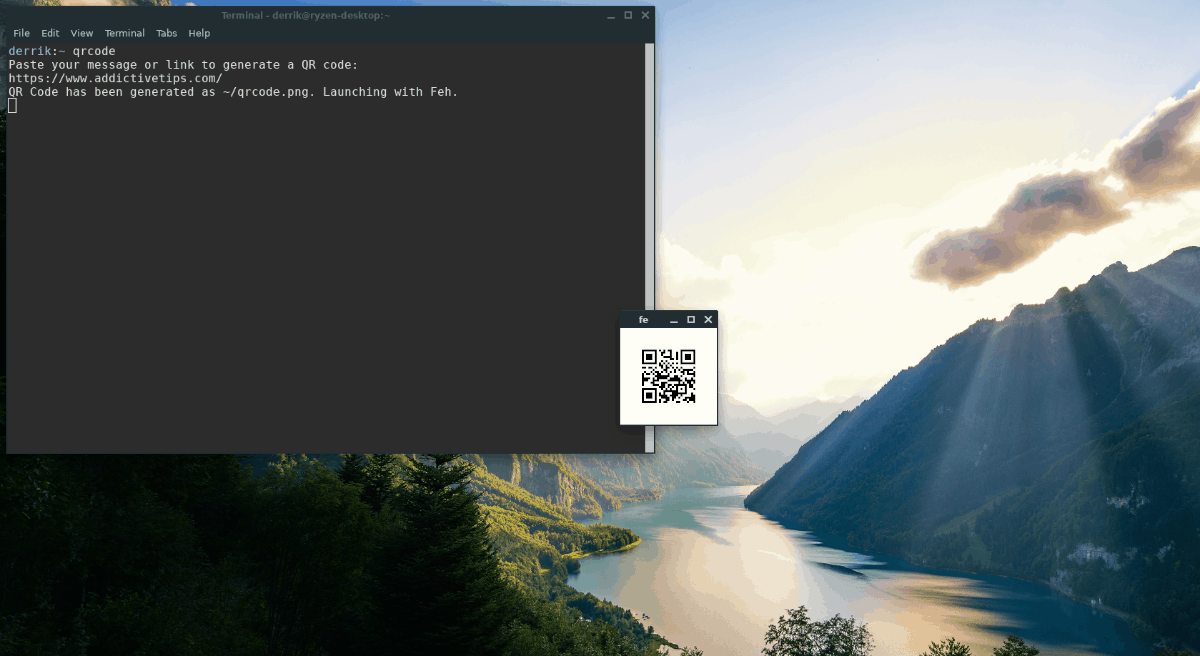
qrcode
Illessze be linkjét a promptba, és egy QR-kód megjelenik a képernyőn, amikor kész!

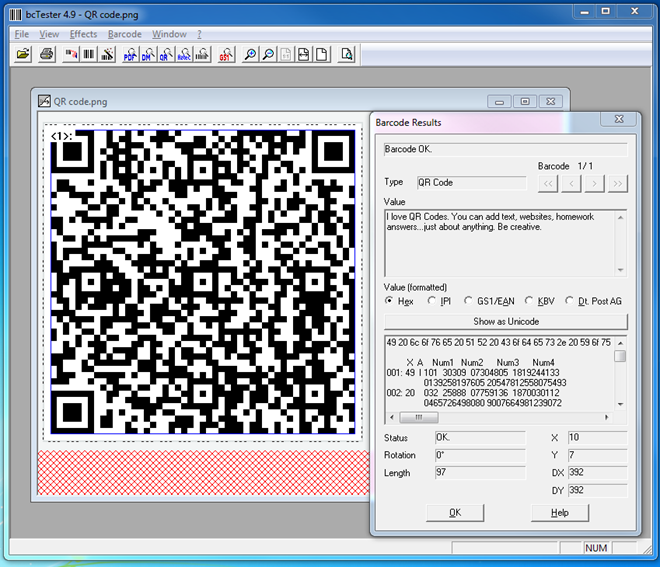

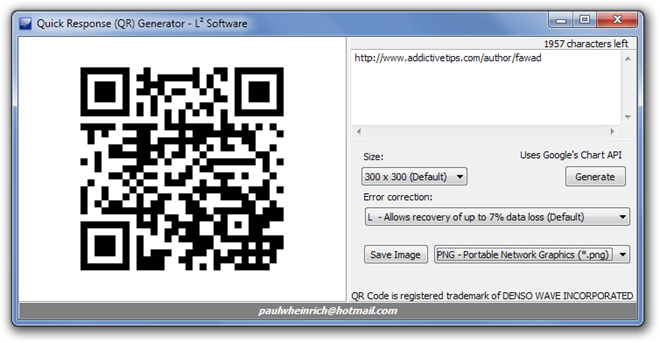









Hozzászólások